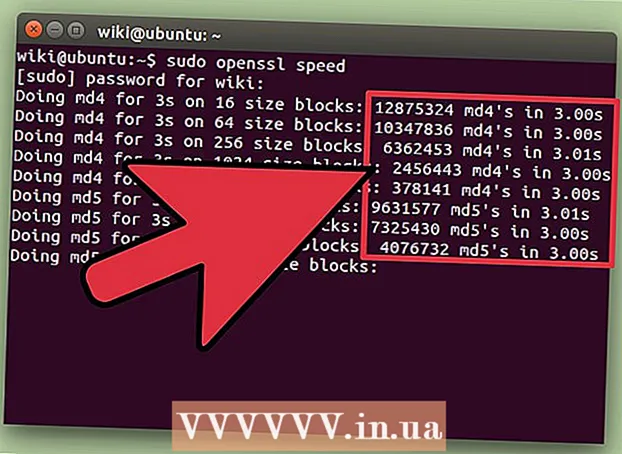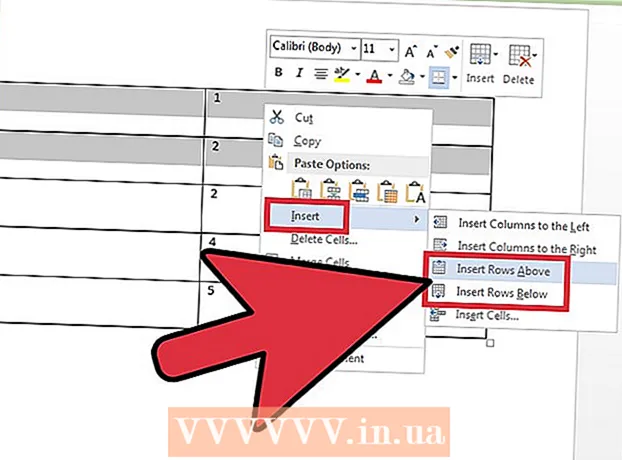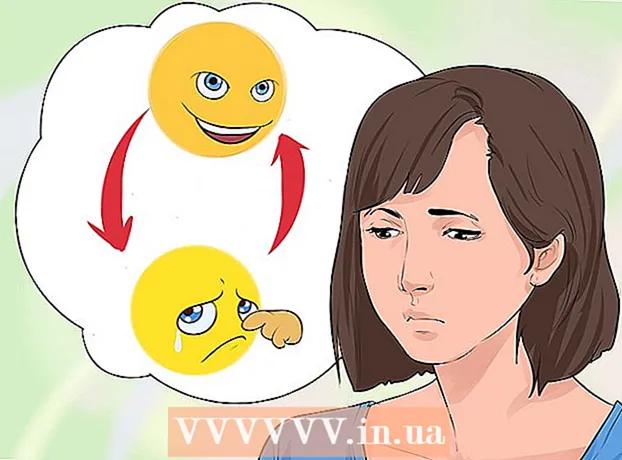Höfundur:
Marcus Baldwin
Sköpunardag:
19 Júní 2021
Uppfærsludagsetning:
1 Júlí 2024

Efni.
- Skref
- Aðferð 1 af 3: Fyrsti hluti: Tengibúnaður
- Aðferð 2 af 3: Hluti tvö: Uppsetning leiðarinnar
- Aðferð 3 af 3: Þriðji hluti: Tengibúnaður
- Ábendingar
Fleiri og fleiri tæki geta tengst þráðlausum netum og uppsetning þráðlausrar leiðar (leið) er að verða lykilatriði í uppbyggingu nánast hvaða heimanets sem er. Með því að setja upp þráðlaust net mun tækin þín geta tengst internetinu hvar sem er í húsinu án vír. Sjáðu fyrsta skrefið hér að neðan til að byrja.
Skref
Aðferð 1 af 3: Fyrsti hluti: Tengibúnaður
 1 Kauptu þráðlausan leið. Leiðir koma í fjölmörgum stærðum og gerðum. Berðu saman forskriftir þeirra til að finna það sem hentar þér best. Ef þráðlausa netið þitt þarf að hylja stórt svæði eða heimili þitt er með marga veggi skaltu leita að leið með fleiri loftnetum.
1 Kauptu þráðlausan leið. Leiðir koma í fjölmörgum stærðum og gerðum. Berðu saman forskriftir þeirra til að finna það sem hentar þér best. Ef þráðlausa netið þitt þarf að hylja stórt svæði eða heimili þitt er með marga veggi skaltu leita að leið með fleiri loftnetum. - Allir nýir leiðar verða að styðja við 802.11n (eða Wireless-N) staðalinn. Í samanburði við eldri staðla eins og 802.11g er þessi sá fljótlegasti og stöðugasti.
 2 Tengdu leiðina við mótaldið. Með þráðlausum leiðum er hægt að deila breiðbandsneti á mörgum tækjum. Til að gera þetta þarftu að tengja breiðbands mótaldið við leiðina þína. Til að ná sem bestum árangri skaltu setja leiðina nálægt mótaldinu.
2 Tengdu leiðina við mótaldið. Með þráðlausum leiðum er hægt að deila breiðbandsneti á mörgum tækjum. Til að gera þetta þarftu að tengja breiðbands mótaldið við leiðina þína. Til að ná sem bestum árangri skaltu setja leiðina nálægt mótaldinu. - Tengdu þráðlausa leiðina og mótaldið með Ethernet snúru. Fyrir þetta er stutt Ethernet snúru með flestum leiðum.
- Tengdu mótaldið við WAN / internetgátt leiðarinnar. Það er venjulega staðsett aðeins í sundur frá hinum og merkt með lit (aðallega gult).
 3 Tengdu sum tæki með vír. Ef þú ert með tölvu, leikjatölvu eða sjónvarp nálægt leiðinni geturðu tengt þau í gegnum Ethernet. Tenging þeirra verður stöðugri og hraðari og þetta þarf ekki frekari stillingar.
3 Tengdu sum tæki með vír. Ef þú ert með tölvu, leikjatölvu eða sjónvarp nálægt leiðinni geturðu tengt þau í gegnum Ethernet. Tenging þeirra verður stöðugri og hraðari og þetta þarf ekki frekari stillingar.  4 Tengdu að minnsta kosti eina tölvu í gegnum Ethernet. Til að breyta leiðarstillingum þarftu að minnsta kosti eina tölvu sem er tengd við leiðina með Ethernet snúru. Þegar tölvunni er komið fyrir er hægt að slökkva á henni.
4 Tengdu að minnsta kosti eina tölvu í gegnum Ethernet. Til að breyta leiðarstillingum þarftu að minnsta kosti eina tölvu sem er tengd við leiðina með Ethernet snúru. Þegar tölvunni er komið fyrir er hægt að slökkva á henni.
Aðferð 2 af 3: Hluti tvö: Uppsetning leiðarinnar
 1 Finndu IP tölu leiðarinnar. Flestir nýrri leiðar eru með IP -tölu límmiða. Þegar um eldri gerðir er að ræða má finna þessar upplýsingar í skjölum leiðarinnar. Ef þú finnur hvergi þær upplýsingar sem þú þarft geturðu leitað á internetinu að leiðarlíkaninu þínu.
1 Finndu IP tölu leiðarinnar. Flestir nýrri leiðar eru með IP -tölu límmiða. Þegar um eldri gerðir er að ræða má finna þessar upplýsingar í skjölum leiðarinnar. Ef þú finnur hvergi þær upplýsingar sem þú þarft geturðu leitað á internetinu að leiðarlíkaninu þínu. - IP -tala er fjórir hópar með 3 tölustöfum, aðgreindir með punkti.
- Flest venjulegu IP -tölurnar eru 192.168.1.1, 192.168.0.1 eða 192.168.2.1.
 2 Opnaðu tölvuvafra á tölvu sem er tengd við leiðina. Sláðu inn IP -tölu leiðarinnar í veffangastikunni og ýttu á Enter. Vafrinn mun reyna að tengjast uppsetningarvalmynd leiðarinnar.
2 Opnaðu tölvuvafra á tölvu sem er tengd við leiðina. Sláðu inn IP -tölu leiðarinnar í veffangastikunni og ýttu á Enter. Vafrinn mun reyna að tengjast uppsetningarvalmynd leiðarinnar. - Ef leið þín kom með uppsetningarskífu geturðu keyrt stillingarforritið í staðinn. Það gegnir næstum því sama hlutverki.
 3 Sláðu inn innskráningu og lykilorð. Til að fá aðgang að uppsetningar síðu leiðarinnar, sláðu inn rétt notandanafn og lykilorð. Flestar leiðir hafa venjulegt notendanafn og lykilorð sem þú verður að nota til að skrá þig inn. Þetta er háð líkani og ætti að prenta á leiðina eða í skjölunum.
3 Sláðu inn innskráningu og lykilorð. Til að fá aðgang að uppsetningar síðu leiðarinnar, sláðu inn rétt notandanafn og lykilorð. Flestar leiðir hafa venjulegt notendanafn og lykilorð sem þú verður að nota til að skrá þig inn. Þetta er háð líkani og ætti að prenta á leiðina eða í skjölunum. - Algengasta innskráningin er „admin“.
- Algengustu lykilorðin eru „admin“ og „password“.
- Í sumum leiðum er nóg að slá aðeins inn innskráninguna og skilja lykilorðið eftir autt; í sumum gerðum er einnig hægt að sleppa innskráningunni.
- Ef þú finnur ekki venjulegt notendanafn og lykilorð skaltu leita á netinu að venjulegu notendanafni fyrir leiðarlíkanið þitt. Ef henni hefur verið breytt skaltu halda Reset hnappinum aftan á leiðinni niðri til að endurstilla hann í verksmiðjustillingar í 10 sekúndur.
 4 Opnaðu þráðlausu stillingarnar. Eftir að þú hefur skráð þig inn á leiðina verðurðu fluttur í aðalvalmyndina eða stöðuskjáinn. Það eru nokkrir möguleikar til að velja úr hér. Hægt er að láta hlutann „Internet“ óbreyttur nema þú hafir fengið sérstakar stillingar frá internetþjónustuveitunni þinni. Í hlutanum Þráðlaust og net geturðu breytt þráðlausu stillingum.
4 Opnaðu þráðlausu stillingarnar. Eftir að þú hefur skráð þig inn á leiðina verðurðu fluttur í aðalvalmyndina eða stöðuskjáinn. Það eru nokkrir möguleikar til að velja úr hér. Hægt er að láta hlutann „Internet“ óbreyttur nema þú hafir fengið sérstakar stillingar frá internetþjónustuveitunni þinni. Í hlutanum Þráðlaust og net geturðu breytt þráðlausu stillingum.  5 Sláðu inn nafn fyrir þráðlausa netið þitt. Í hlutanum „Þráðlaust og net“ sérðu SSID eða „nafn“ reitinn. Sláðu inn einstakt nafn fyrir þráðlausa netið þitt. Þetta er það sem önnur tæki munu sjá þegar leitað er að þráðlausu neti.
5 Sláðu inn nafn fyrir þráðlausa netið þitt. Í hlutanum „Þráðlaust og net“ sérðu SSID eða „nafn“ reitinn. Sláðu inn einstakt nafn fyrir þráðlausa netið þitt. Þetta er það sem önnur tæki munu sjá þegar leitað er að þráðlausu neti. - Merktu við gátreitinn til að kveikja á upplýsingum um útvarpsþjónustu. Þetta mun gera þráðlausa netið kleift.
 6 Veldu öryggisaðferð. Veldu úr listanum yfir tiltæka öryggisvalkosti. Til að fá hámarks öryggi skaltu velja WPA2-PSK sem dulkóðunaraðferð. Það er ónæmasta fyrir tölvusnápur og besta leiðin til að vernda þig gegn árásum tölvusnápur og boðflenna.
6 Veldu öryggisaðferð. Veldu úr listanum yfir tiltæka öryggisvalkosti. Til að fá hámarks öryggi skaltu velja WPA2-PSK sem dulkóðunaraðferð. Það er ónæmasta fyrir tölvusnápur og besta leiðin til að vernda þig gegn árásum tölvusnápur og boðflenna.  7 Komdu með aðgangsorð. Þegar þú hefur valið dulkóðunaraðferðina slærðu inn aðgangsorðið. Það verður að vera flókið lykilorð sem samanstendur af blöndu af bókstöfum, tölustöfum og táknum. Ekki nota lykilorð sem auðvelt er að bera kennsl á með nafni nets þíns eða upplýsingum um þig.
7 Komdu með aðgangsorð. Þegar þú hefur valið dulkóðunaraðferðina slærðu inn aðgangsorðið. Það verður að vera flókið lykilorð sem samanstendur af blöndu af bókstöfum, tölustöfum og táknum. Ekki nota lykilorð sem auðvelt er að bera kennsl á með nafni nets þíns eða upplýsingum um þig.  8 Vista stillingarnar. Þegar þú hefur nefnt og tryggt þráðlausa netið þitt skaltu smella á Apply eða Vista hnappinn. Það getur tekið nokkurn tíma að nota stillingarnar. Um leið og leiðin endurræsir er þráðlausa netið þitt tiltækt.
8 Vista stillingarnar. Þegar þú hefur nefnt og tryggt þráðlausa netið þitt skaltu smella á Apply eða Vista hnappinn. Það getur tekið nokkurn tíma að nota stillingarnar. Um leið og leiðin endurræsir er þráðlausa netið þitt tiltækt.  9 Breyttu innskráningu og lykilorði leiðarinnar. Þegar þú hefur sett upp netið skaltu breyta innskráningu og lykilorði til að fá aðgang að leiðinni. Þetta mun vernda það fyrir óheimilum breytingum. Þetta er hægt að gera í stjórnunarhlutanum í stillingarvalmynd leiðarinnar.
9 Breyttu innskráningu og lykilorði leiðarinnar. Þegar þú hefur sett upp netið skaltu breyta innskráningu og lykilorði til að fá aðgang að leiðinni. Þetta mun vernda það fyrir óheimilum breytingum. Þetta er hægt að gera í stjórnunarhlutanum í stillingarvalmynd leiðarinnar.  10 Loka fyrir vefsíður. Ef þú vilt koma í veg fyrir að tæki sem eru tengd við netið fái aðgang að tilteknum vefsíðum geturðu notað hindrunarforritin sem eru innbyggð í leiðina fyrir þetta. Þeir má finna í hlutanum „Öryggi“.
10 Loka fyrir vefsíður. Ef þú vilt koma í veg fyrir að tæki sem eru tengd við netið fái aðgang að tilteknum vefsíðum geturðu notað hindrunarforritin sem eru innbyggð í leiðina fyrir þetta. Þeir má finna í hlutanum „Öryggi“. - Að jafnaði er hægt að loka vefsíðum bæði með tilteknu léni og leitarorðum.
Aðferð 3 af 3: Þriðji hluti: Tengibúnaður
 1 Tengir tölvu, spjaldtölvu eða snjallsíma við netið. Leitaðu að þráðlausum netum. Öll tæki sem styðja þráðlaust net munu sjá netheiti þitt svo framarlega sem þú ert innan sviðs leiðarinnar. Þegar þú velur net ertu beðinn um aðgangsorð.
1 Tengir tölvu, spjaldtölvu eða snjallsíma við netið. Leitaðu að þráðlausum netum. Öll tæki sem styðja þráðlaust net munu sjá netheiti þitt svo framarlega sem þú ert innan sviðs leiðarinnar. Þegar þú velur net ertu beðinn um aðgangsorð.  2 Sláðu inn þráðlausa aðgangsorðið þitt. Strax eftir það mun tækið sjálfkrafa tengjast þráðlausa netinu. Gögnin um netkerfið þitt verða geymd í minni tækisins og um leið og þau eru innan þess verður tækið sjálfkrafa tengt.
2 Sláðu inn þráðlausa aðgangsorðið þitt. Strax eftir það mun tækið sjálfkrafa tengjast þráðlausa netinu. Gögnin um netkerfið þitt verða geymd í minni tækisins og um leið og þau eru innan þess verður tækið sjálfkrafa tengt.  3 Tengdu önnur tæki þín. Til viðbótar við aðrar tölvur og spjaldtölvur geturðu tengt önnur tæki við netið, svo sem prentara, leikjatölvur, sjónvörp osfrv.
3 Tengdu önnur tæki þín. Til viðbótar við aðrar tölvur og spjaldtölvur geturðu tengt önnur tæki við netið, svo sem prentara, leikjatölvur, sjónvörp osfrv.
Ábendingar
- Ef þú keyptir notaðan leið, vertu viss um að endurstilla hann í verksmiðjustillingar. Þetta mun hjálpa þér að setja upp þráðlaust net samkvæmt leiðbeiningunum hér að ofan. Finndu núllstilla hnappinn á leiðinni þinni og ýttu á hann í 30 sekúndur með pinna eða penna.